ممکن است پس از به روز رسانی اخیر ویندوز 11 متوجه یک خطای جدید در Event Viewer شده باشید. این به روز رسانی ظاهراً مربوط به عملکرد شبکه است. بیایید ببینیم این خطا چه نوع تأثیری دارد و برای رفع آن چه کاری می توانیم انجام دهیم.
ممکن است پس از به روز رسانی اخیر ویندوز 11 متوجه یک خطای جدید در Event Viewer شده باشید. این به روز رسانی ظاهراً مربوط به عملکرد شبکه است. بیایید ببینیم این خطا چه نوع تأثیری دارد و برای رفع آن چه کاری می توانیم انجام دهیم.
خطای «سرور نمی تواند به حمل و نقل متصل شود» به چه معناست؟
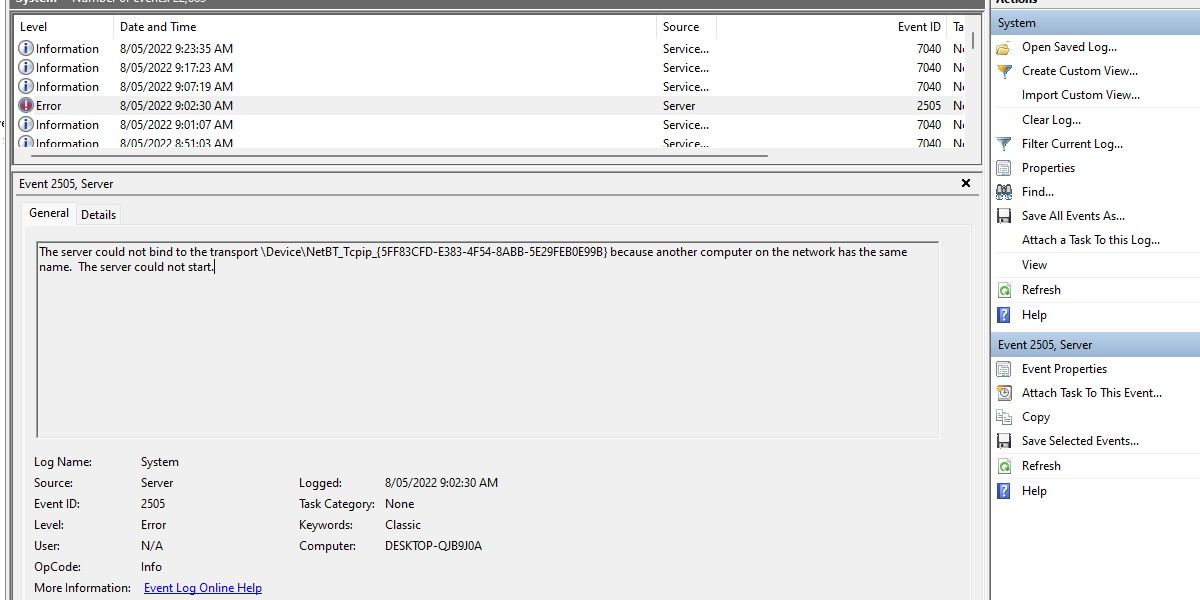
ممکن است این پیام خطا را در Event Viewer خود مشاهده کرده باشید. Event Viewer ابزاری عالی برای عیبیابی مشکلات ویندوز است، بنابراین اگر چیزی درست به نظر نمیرسد، بهتر است دوبار بررسی کنید که چه اتفاقی میافتد تا مطمئن شوید همه چیز درست است.
به طور کامل پیام خطای مورد نظر به شرح زیر است:
The server could not bind to the transport \Device\NetBT_Tcpip_{XXX…} because another computer on the network has the same name. The server could not start. <
/code>
این پیام خطا ممکن است در هنگام بوت یا در طول استفاده معمولی ظاهر شود. دارای شناسه رویداد 2505 است که در واقع به خطا بودن آن در سرویس فایل و چاپ اشاره می کند.
This error message may appear on boot, or throughout normal use. It carries the Event ID 2505, which actually points to it being an error with the File and Print Service.
به زبان ساده، این یک خطای موقتی است که به دلیل مشکل بودن سرویس فایل و چاپ با NetBIOS ایجاد می شود.
آیا باید کاری انجام دهم؟
Do I Need to do Anything?
نه واقعا نه
Not really, no.
این خطا بیشتر باعث مشکلات زیبایی می شود، که خطای ظاهر شدن در Event Viewer است. همانطور که توسط یک نماینده پشتیبانی فنی مایکروسافت در صفحه رسمی انجمن مایکروسافت تأیید شده است، این خطا برای عملکرد کلی رایانه شما بی ضرر است و می توان با خیال راحت از آن چشم پوشی کرد.
رفع احتمالی
Possible Fix
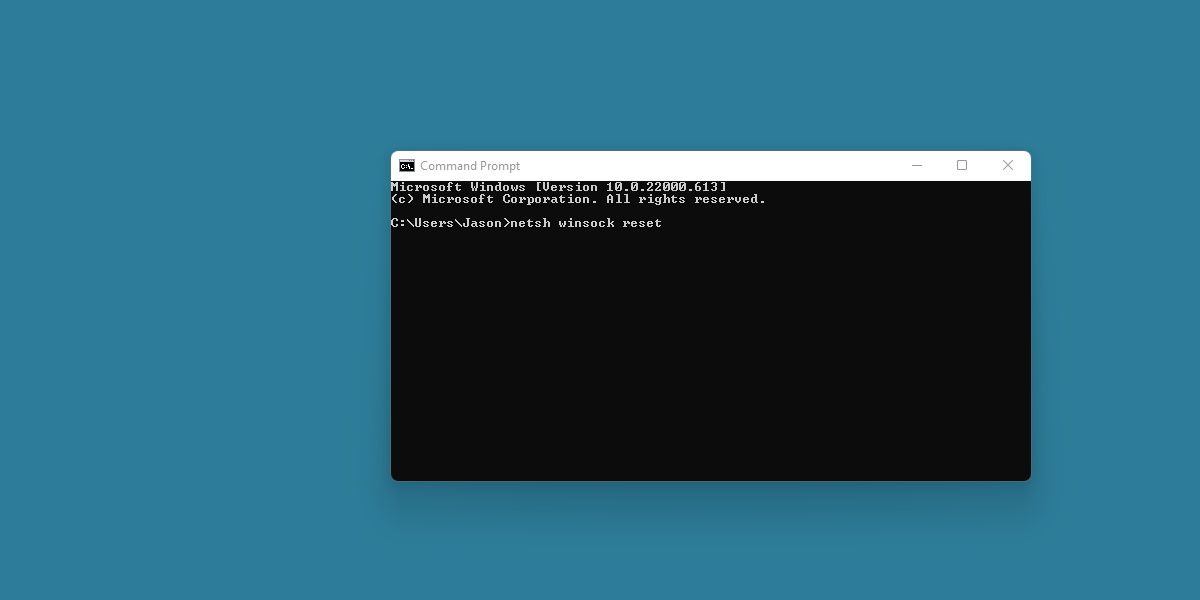
اگر خطا شما را آزار می دهد یا احساس می کنید ممکن است به یک خطای شبکه جداگانه متصل شده باشد، می توانید راه حل زیر را امتحان کنید.
- روی Start کلیک کنید
- CMD را در نوار جستجو تایپ کنید
- روی Command Prompt کلیک راست کرده و Run as Administrator را انتخاب کنید
- دستور netsh winsock reset را در پنجره خط فرمان تایپ کنید
- Enter را فشار دهید
Click Start
Type CMD into the search bar
Right click on Command Prompt and select Run as Administrator
Type the command netsh winsock reset into the Command Prompt Window
Press Enter
این کار کاتالوگ Winsock را بازنشانی میکند و امیدواریم از بروز خطا در آینده جلوگیری شود. سایر رفعهای ممکن ممکن است شامل عیبیابی اساسیتر شبکه، بهویژه یک دستگاه بیسیم باشد. برای اطلاعات بیشتر میتوانید عیبیابی اصلی شبکه را بررسی کنید یا راهنمایی کنید.
This will reset the Winsock catalog and hopefully prevent the error from appearing in the future. Other possible fixes may involve more basic network troubleshooting, particularly of a wireless device. You can check out or guide on basic network troubleshooting for more info.
یک خطای شبکه رایج اما بی ضرر
A Common but Harmless Network Error
اگرچه به طور گسترده گزارش شده است، شناسه رویداد 2505 کاملاً بی ضرر است و ارزش تعمیر ندارد. به مرور زمان، مایکروسافت ممکن است این پیام خطا را در بهروزرسانی آینده برطرف کند. در حال حاضر، می توانید بدون نگرانی از اتصال بی سیم آسیب دیده به مرور ادامه دهید.
Although somewhat widely reported, Event ID 2505 is understood to be completely harmless and not worth fixing. In time, Microsoft may patch this error message out in a future update. For now, you can continue browsing without the worry of an affected wireless connection.
